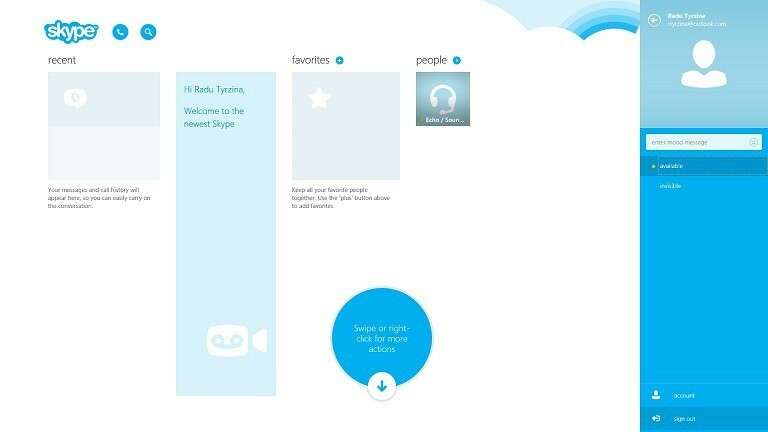- Skype è un ottimo servizio di messaggistica istantanea, ma molti utenti hanno segnalato vari problemi con esso.
- Secondo gli utenti, non possono accedere affatto a causa di Spiacenti, non abbiamo riconosciuto il messaggio di errore dei dettagli di accesso.
- Per risolvere questo problema, controlla le impostazioni dell'antivirus o prova a utilizzare Skype per Web come soluzione alternativa.
- Questo è solo uno dei tanti problemi di Skype che puoi incontrare. Se hai ulteriori problemi con Skype, controlla il nostro Hub Skype per più soluzioni.

Skype è uno dei servizi di messaggistica più popolari, ma sfortunatamente gli utenti hanno segnalato alcuni problemi con Windows 10. Secondo loro, non sono in grado di accedere a Skype e ogni tentativo di accesso è seguito da Spiacenti, non abbiamo riconosciuto i tuoi dettagli di accesso messaggio di errore.
Come posso risolvere Scusa, non abbiamo riconosciuto il tuo errore dei dettagli di accesso su Skype?
Skype è una delle applicazioni di messaggistica più popolari su Windows, ma a volte possono verificarsi problemi con Skype. Parlando di problemi con Skype, ecco alcuni dei problemi comuni segnalati dagli utenti:
- Skype non riconosce i dettagli di accesso – Questo messaggio può apparire se il nome utente o la password non sono corretti. Se ricevi questo errore, controlla i tuoi dati di accesso. Se tutto è in ordine, potrebbe essere necessario reimpostare la password.
- Nome Skype e password non riconosciuti – Questo può essere un problema con il tuo client Skype, quindi se riscontri questo problema, reinstalla Skype e controlla se il messaggio di errore viene ancora visualizzato.
- Skype non riesce a connettersi – Questo è un altro problema con Skype che puoi incontrare. Se ricevi questo errore, assicurati di controllare se i server Skype funzionano correttamente. Se c'è un problema con i server Skype, dovrai aspettare che Microsoft risolva il problema.
- Skype oops, controlla i tuoi dati – A volte potresti invece ricevere questo messaggio. Questo è un problema simile e, per risolverlo, assicurati di provare tutte le soluzioni del nostro articolo.
1. Reinstalla Skype
Non essere in grado di accedere a Skype può essere un grosso problema e una delle potenziali soluzioni è reinstallare l'applicazione. Basta disinstallare l'applicazione, riavviare il computer e provare a installarlo di nuovo.
Gli utenti hanno segnalato di non essere in grado di installare Skype utilizzando lo stesso file di installazione, pertanto si consiglia di farlo scarica l'ultima versione completa di Skype.
La versione completa di Skype è in realtà un'installazione offline che non scarica alcun file.
L'installazione offline contiene tutti i file necessari ed è perfetta se non hai una connessione Internet costante disponibile per installare Skype.
Per rimuovere completamente Skype, insieme a tutti i suoi file e voci di registro, si consiglia di utilizzare un software di disinstallazione.
Se non hai familiarità, questi sono tipi speciali di applicazioni create per rimuovere completamente qualsiasi programma dal tuo PC.
Utilizzando questi strumenti puoi disinstallare completamente Skype e rimuovere tutti i file e le voci di registro associati a Skype. Grazie a questi strumenti, sarebbe come se Skype non fosse mai stato installato sul tuo PC.
Se stai cercando un software di disinstallazione, ci sono molti ottimi strumenti che puoi provare, ma i migliori sono Revo Uninstaller e Programma di disinstallazione IOBit.
Questi strumenti sono incredibilmente semplici da usare, quindi dovresti essere in grado di rimuovere qualsiasi applicazione senza problemi.
2. Cambia il numero di serie del tuo disco rigido

A volte avrai un Spiacenti, non abbiamo riconosciuto i tuoi dettagli di accesso messaggio di errore se Skype ti blocca disco rigidonumero di serie.
Per risolvere questo problema, è necessario modificare il numero di serie del disco rigido. Puoi farlo in diversi modi, ma la soluzione più semplice è quella di scarica il cambio del numero di serie del disco rigido.
Dopo aver scaricato questo strumento, devi solo eseguirlo, seleziona il tuo principale partizione, di solito sarebbe C e dovresti vedere un numero di serie del disco rigido composto da otto caratteri separati da un trattino.
Modificare un po' il numero di serie, ad esempio, è sufficiente modificare un singolo carattere e fare clic su Modificare pulsante. Dopo averlo fatto, il numero del tuo disco rigido dovrebbe essere cambiato.
- LEGGI ANCHE: Correzione: problema Skype con dispositivo di riproduzione su Windows 10
Il numero di serie del disco rigido cambia ogni volta che si formatta l'unità, quindi questa procedura dovrebbe essere innocua e gli utenti non hanno segnalato alcun problema dopo aver modificato il numero di serie del disco rigido.
Se temi che qualcosa possa andare storto, crea un create Ripristino del sistema punto o immagine del disco rigido.
3. Controlla le impostazioni del tuo antivirus
Antivirus e firewall il software a volte può interferire con Skype, quindi assicurati di controllarne le impostazioni.
Gli utenti hanno segnalato problemi con Eset Smart Security e dopo aver disattivato l'opzione per la scansione del protocollo SSL il problema con Skype è stato risolto.
Tieni presente che quasi tutti i programmi antivirus possono causare la comparsa di questo errore, quindi controlla se il tuo software antivirus ha un'opzione per la scansione del protocollo SSL e disabilitalo.
Se non riesci a trovare questa opzione, potresti voler rimuovere temporaneamente il tuo antivirus e verificare se questo risolve il problema.
Se la rimozione dell'antivirus risolve il problema, potresti prendere in considerazione il passaggio a un altro software antivirus.
Esistono molti ottimi strumenti antivirus, ma i migliori sono Bitdefender, Panda Antivirus, e BullGuard, quindi sentiti libero di provarne uno.
Tutti questi strumenti offrono un'ottima protezione e non interferiranno in alcun modo con il tuo sistema o le tue applicazioni, quindi sentiti libero di provarli.
4. Usa Skype per Web o prova ad accedere su un altro dispositivo
Se stai ricevendo Spiacenti, non abbiamo riconosciuto i tuoi dettagli di accesso messaggio di errore, il problema potrebbe riguardare il client Skype desktop.
Per verificare se questo problema riguarda solo il client desktop, ti consigliamo di provare ad accedere a Skype per Web e verificare se il problema si verifica.
Inoltre, puoi anche provare ad accedere a Skype sul tuo telefono o su un altro PC.
Se Skype per Web e Skype sul tuo telefono funzionano senza problemi, significa che il problema è causato dal client desktop, quindi dovresti reinstallarlo.
Nota dell'editore: Questo articolo continua nella pagina successiva.
Domande frequenti
La causa più comune di questo problema è un'installazione Skype danneggiata. Per risolvere il problema, prova a reinstallare Skype.
Dopo aver eliminato il tuo account Skype, tutti i dati dei tuoi dati Skype verranno rimossi in modo permanente.
Per aprire Skype nel browser, vai al sito Web di Skype e accedi. Fai clic sul tuo nome nell'angolo in alto a destra e scegli Usa Skype online dal menu.